Beim Aufwecken aus dem Ruhezustand verlangt Windows die Eingabe des Kennworts. Das ist sicher, aber lästig. Lesen Sie hier, wie Sie in Windows die Passwort-Abfrage nach Standby abschalten.
Windows 10: Passwort-Abfrage nach Ruhezustand deaktivieren
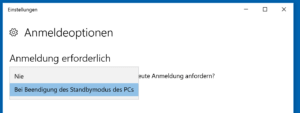
Nach dem Standbymodus fragt Windows nicht mehr nach einem Kennwort.
Übrigens können Sie Ihr Windows auch mit einem Tastendruck sperren.
Windows 7 und 8 : Anmeldung nach Schlafmodus abschalten
In Windows 7 klicken Sie auf den Startknopf und dann auf Systemsteuerung. Unter Windows 8 klicken Sie im Desktop-Modus mit der rechten Maustaste auf den Startknopf und dann auf Systemsteuerung.
Es folgt ein Klick auf System und Sicherheit. Unter Energieoptionen klicken Sie auf Kennwort bei Reaktivierung des Computers anfordern.
Jetzt sehen Sie schon die Optionen für die Kennworteingabe bei Reaktivierung. Damit Sie hier etwas ändern können, müssen Sie zunächst Einige Einstellungen sind momentan nicht verfügbar anklicken.
Wählen Sie Kennwort ist nicht erforderlich und klicken Sie auf Änderungen speichern.
Danach schließen Sie alle zuvor geöffneten Fenster. Windows wird nach dem Aufwachen aus dem Ruhezustand nicht mehr nach einem Kennwort fragen.
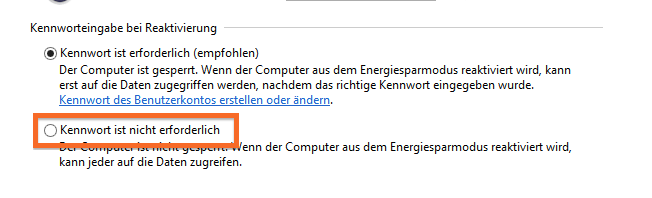
Achtung: Falls Ihr Computer auch für andere zugänglich ist oder falls es sich um einen mobilen Rechner handelt, sollten Sie die Anmeldung aktiviert lassen. Das ist sicherer.
Lesen Sie hier, wie Sie die einerseits die komplette Windows Anmeldung abschalten oder die Sicherheit von Windows beim Anmelden enorm erhöhen können.
Buchtipp: Der Windows 10 Pannenhelfer: Probleme erkennen, Lösungen finden, Fehler beheben